1、找出文件夹下包含 “aaa” 同时不包含 “bbb”的文件,然后把他们重新生成一下。要求只能用一行命令。
find ./ -type f -name "*aaa*" ! -name "*bbb*" -exec touch {} \;
文件系统操作命令
df:列出文件系统的整体磁盘使用情况
-a 全部文件系统列表
-h 方便阅读方式显示
-i 显示inode信息
du:列出目录所占空间
du –sh / ---显示/目录下的所有目录大小dumpe2fs:显示当前的磁盘状态
Parted:2T以上磁盘分区工具
Fdisk: 2T以下的磁盘
Fdisk –l ---显示系统中的所有分区内容 partprobe : 更新分区表 / 磁盘
Mkfs: 磁盘格式化
Mkfs –t 文件系统格式 设备文件名(盘符)
e2label :设置磁盘卷标
e2label 设备名称 新 label 名称,可以用 dumpe2fs 查看卷标e2label /dev/hda1 aixiMount:挂载磁盘
mount –o remount,rw,auto / 重新挂载mount –n –o remount,rw / 重新挂载根目录,设置为可读写用户管理
Pwck
检查 /etc/passwd 配置文件内的信息与实际主文件夹是否存在,还可比较 /etc/passwd 和 /etc/shadow 的信 息是否一致,另外如果/etc/passwd 中的数据字段错误也会提示。
Grpck
和 pwck 功能相近,这是检查用户组的。
Linux的启动流程
1) BIOS 自检2) 启动 GRUB/LILO3) 运行 Linux kernel 并检测硬件4) 挂载根文件系统5) 运行 Linux 系统的第一个进程 init( 其 PID 永远为 1 ,是所有其它进程的父进程 )6) init 读取系统引导配置文件 /etc/inittab 中的信息进行初始化 7) 执行系统初始化脚本- /etc/rc.d/rc.sysinit ,执行系统初始化 ( 包括很多内容 )8) 根据指定的运行级别 (runlevel) 来运行服务器脚本程序,再执行脚本 /etc/rc.d/rc.local9) 运行一些其他的特别服务,一般为 /sbin/mingetty 和 /etc/X11/prefdm10) Linux 控制台 (console) 提示用户输入用户名、密码进行登陆。总结: BIOS 初始化👉 检查外围设备👉 检查启动设备👉 读区 MBR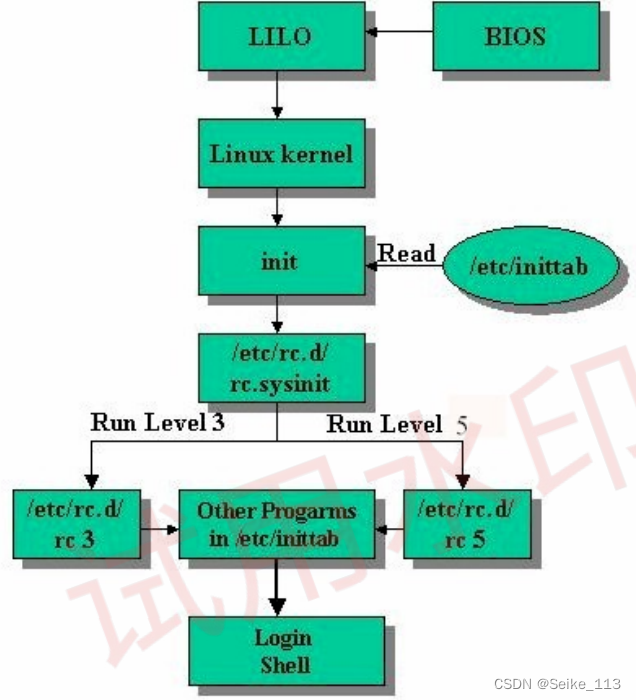
进程管理命令
ps 为我们提供了进程的一次性的查看,它所提供的查看结果并不动态连续的;如果想对进程时间监控, 应该用 top 工具。
ps常用选项组合:
- `ps aux`: 显示所有进程,包括其他用户的进程;显示进程的详细信息,包括命令行参数
- `ps lax`: 显示所有进程,包括其他用户的进程;显示更长的进程信息,包括TTY,STAT,CPU占用率等
- `ps f`: 显示进程树的形式,即以层次结构的方式显示进程及其子进程,以及它们的状态和关系
[root@localhost ~]# ps -aux |more
可以用 | 管道和 more 连接起来分页查看;[root@localhost ~]# ps aux > ps001.txt
[root@localhost ~]# more ps001.txt
这里是把所有进程显示出来,并输出到 ps001.txt 文件,然后再通过 more 来分页查看;[root@localhost ~]# ps aux |grep httpd
和 grep 结合,提取指定程序的进程;# ps -auxf | sort -nr -k 4 | head -10
找出消耗内存最多的前 10 名进程# ps -auxf | sort -nr -k 3 | head -10
找出使用 CPU 最多的前 10 名进程 Pstree :列出当前的进程,以及它们的树状结构
top:用来显示系统当前的进程状况
top 命令和 ps 命令的基本作用是相同的,都显示系统当前的进程状况。但是 top 是一个动态显 示过程,即可以通过用户按键来不断刷新当前状态。 第一行表示的项目依次为当前时间、系统启动时间、当前系统登录用户数目、平均负载。第二行显示的是 Tasks: 114 total 进程总数、 2 running 正在运行的进程数、 110 sleeping 睡眠的进程数、 0 stopped 停止的进程数、 2 zombie 僵尸进程数第三行显示的是目前 CPU 的使用情况, Cpu(s): 0.3% us 用户空间占用 CPU 百分比、 1.7% sy 内核空间占用 CPU 百分比、 0.0% ni 用户进程空间内改变过优先级的进程占用 CPU 百分比、 98.0% id 空 闲 CPU 百分比、 0.0% wa 等待输入输出的 CPU 时间百分比、 0.0% hi 、 0.0% si第四行显示物理内存的使用情况, Mem: 299704k total 物理内存总量、 295604k used 使用的物理内存 总量、4100k free 空闲内存总量、 68536k buffers 用作内核缓存的内存量第五行显示交换分区使用情况, Swap: 192772k total 交换区总量、 0k used 使用的交换区总量、 192772k free 空闲交换区总量、 123988k cached 缓冲的交换区总量、内存中的内容被换出到交换区, 而后又被换入到内存,但使用过的交换区尚未被覆盖,该数值即为这些内容已存在于内存中的 交换区的大小。相应的内存再次被换出时可不必再对交换区写入。
第一行表示的项目依次为当前时间、系统启动时间、当前系统登录用户数目、平均负载。第二行显示的是 Tasks: 114 total 进程总数、 2 running 正在运行的进程数、 110 sleeping 睡眠的进程数、 0 stopped 停止的进程数、 2 zombie 僵尸进程数第三行显示的是目前 CPU 的使用情况, Cpu(s): 0.3% us 用户空间占用 CPU 百分比、 1.7% sy 内核空间占用 CPU 百分比、 0.0% ni 用户进程空间内改变过优先级的进程占用 CPU 百分比、 98.0% id 空 闲 CPU 百分比、 0.0% wa 等待输入输出的 CPU 时间百分比、 0.0% hi 、 0.0% si第四行显示物理内存的使用情况, Mem: 299704k total 物理内存总量、 295604k used 使用的物理内存 总量、4100k free 空闲内存总量、 68536k buffers 用作内核缓存的内存量第五行显示交换分区使用情况, Swap: 192772k total 交换区总量、 0k used 使用的交换区总量、 192772k free 空闲交换区总量、 123988k cached 缓冲的交换区总量、内存中的内容被换出到交换区, 而后又被换入到内存,但使用过的交换区尚未被覆盖,该数值即为这些内容已存在于内存中的 交换区的大小。相应的内存再次被换出时可不必再对交换区写入。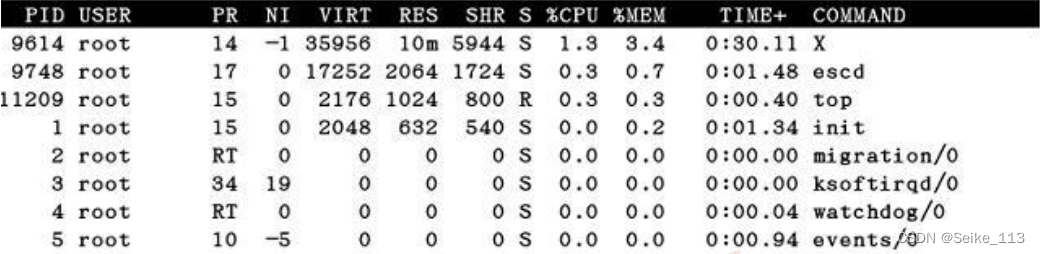 PID ( Process ID ):进程标志号,是非零正整数。USER :进程所有者的用户名。PR :进程的优先级别。NI :进程的优先级别数值。VIRT :进程占用的虚拟内存值。RES :进程占用的物理内存值。SHR :进程使用的共享内存值。STAT:进程的状态,其中 S 表示休眠, R 表示正在运行, Z 表示僵死状态, N 表示该进程优先值是负数。%CPU :该进程占用的 CPU 使用率。%MEM :该进程占用的物理内存和总内 存的百分比。TIME :该进程启动后占用的总的 CPU 时间。COMMAND :进程启动的启动命令名称,如 果这一行显示不下,进程会有一个完整的命令行
PID ( Process ID ):进程标志号,是非零正整数。USER :进程所有者的用户名。PR :进程的优先级别。NI :进程的优先级别数值。VIRT :进程占用的虚拟内存值。RES :进程占用的物理内存值。SHR :进程使用的共享内存值。STAT:进程的状态,其中 S 表示休眠, R 表示正在运行, Z 表示僵死状态, N 表示该进程优先值是负数。%CPU :该进程占用的 CPU 使用率。%MEM :该进程占用的物理内存和总内 存的百分比。TIME :该进程启动后占用的总的 CPU 时间。COMMAND :进程启动的启动命令名称,如 果这一行显示不下,进程会有一个完整的命令行
top 命令使用过程中,还可以使用一些交互的命令来完成其他参数的功能。这些命令是通过快捷键启动的。< 空格 > :立刻刷新。A 分类显示系统不同资源的使用大户。有助于快速识别系统中资源消耗多的任务。f 添加删除所要显示栏位 .o 调整所要显示栏位的顺序 .r 调整一个正在运行的进程 Nice 值 .k 结束一个正在运行的进程 .z 彩色 / 黑白显示开关P :根据 CPU 使用大小进行排序。T :根据时间、累计时间排序。q :退出 top 命令。m :切换显示内存信息。t :切换显示进程和 CPU 状态信息。c :切换显示命令名称和完整命令行。M :根据使用内存大小进行排序。W :将当前设置写入~ /.toprc 文件中。这是写 top 配置文件的推荐方法。可以看到, top 命令是一个功能十分强大的监控系统的工具,对于系统管理员而言尤其重要。但是, 它的缺点是会消耗很多系统资源
资源监控
1、free内存监控
补充说明: free 指令会显示内存的使用情况,包括实体内存,虚拟的交换文件内存,共享内存区段,以 及系统核心使用的缓冲区等

-m 以 MB 为单位显示内存使用情况。Mem:表示物理内存统计-/+ buffers/cached:表示物理内存的缓存统计Swap:表示硬盘上交换分区的使用情况total:表示物理内存总量。used: 已使用多大。free: 可用有多少。shared:共享内存,一般系统不会用到,这里也不讨论。buffers:系统分配但未被使用的 buffers 数量。cached:系统分配但未被使用的 cache 数量。--------------------------------------------------------------------------------------------------buffers 与 cached 的区别:buffers 是指用来给块设备做的缓冲大小,他只记录文件系统的 metadata 以及 tracking in-flightpages.cached 是用来给文件做缓冲。也就是说: buffers 是用来存储,目录里面有什么内容,权限等等。而 cached 直接用来记忆我们打开的文件,如果你想知道他是不是真的生效,你可以试一下,先后执行两次命令#man X , 你就可以明显的感觉到第二次的开打的速度快很多。----------------------------------------------------------------------------------------------------------什么时候内存会被交换,以及按什么方交换。当可用内存少于额定值的时候,就会开会进行交换,如何看额定值( RHEL4.0 ):#cat /proc/meminfo交换将通过三个途径来减少系统中使用的物理页面的个数:1. 减少缓冲与页面 cache 的大小,2. 将系统 V 类型的内存页面交换出去,3. 换出或者丢弃页面。 (Application 占用的内存页,也就是物理内存不足)。事实上,少量地使用 swap 是不是影响到系统性能的。
2、vmstat:查看虚拟内存(Virtual Memory)使用状况的工具
虚拟内存运行原理
在系统中运行的每个进程都需要使用到内存,但不是每个进程都需要每时每刻使用系统分配的内存空间。当系统运行所需内存超过实际的物理内存,内核会释放某些进程所占用但未使用的部分或所有物理内存,将这部分资料存储在磁盘上直到进程下一次调用,并将释放出的内存提供给有需要的进程使用。在 Linux 内存管理中,主要是通过“调页 Paging ”和“交换 Swapping ”来完成上述的内存调度。调页算法是将内存中最近不常使用的页面换到磁盘上,把活动页面保留在内存中供进程使用。交换技术是将整个进程,而不是部分页面,全部交换到磁盘上。分页 (Page) 写入磁盘的过程被称作 Page-Out ,分页 (Page) 从磁盘重新回到内存的过程被称作 Page-In 。当内核需要一个分页时,但发现此分页不在物理内存中( 因为已经被 Page-Out 了 ) ,此时就发生了分页错误(Page Fault )。当系统内核发现可运行内存变少时,就会通过 Page-Out 来释放一部分物理内存。经管 Page-Out 不是经常发生,但是如果Page-out 频繁不断的发生,直到当内核管理分页的时间超过运行程式的时间时,系统效能会急剧下降。这时的系统已经运行非常慢或进入暂停状态,这种状态亦被称作thrashing( 颠簸 ) 。
3、iostat
用途:报告中央处理器( CPU )统计信息和整个系统、适配器、 tty 设备、磁盘和 CD-ROM 的输入/输出统计信息
4、uptime:查看服务器运行了多长时间以及有多少个用户登录,快速获知服务器的负荷情况
uptime的输出包含一项内容是 load average ,显示了最近 1 , 5 , 15 分钟的负荷情况。它的值代表等待CPU处理的进程数,如果 CPU 没有时间处理这些进程, load average 值会升高;反之则会降低。load average的最佳值是1 ,说明每个进程都可以马上处理并且没有 CPU cycles 被丢失。对于单 CPU 的机器, 1 或者2是可以接受的值;对于多路 CPU 的机器, load average 值可能在 8 到 10 之间。也可以使用 uptime 命令来判断网络性能。例如,某个网络应用性能很低,通过运行uptime 查看服务器的负荷是否很高,如果不是,那么问题应该是网络方面造成的------------------------------------------------------------------------------------------------------------------------么什么是系统平均负载呢?系统平均负载是指在特定时间间隔内运行队列中的平均进程数。如果每个CPU 内核的当前活动进程数不大于 3 的话,那么系统的性能是良好的。如果每个 CPU 内核的任务数大于5 ,那么这台机器的性能有严重问题。如果你的 linux 主机是 1 个双核 CPU 的话,当 Load Average 为6 的时候说明机器已经被充分使用了。





)
)










)

